Что такое пинг?
Пинг позволяет определить скорость взаимодействия компьютера с сервером. По сути эта такая утилита, которая контролирует подобным образом соединение. С помощью «пингования», можно узнать состояние подключения к серверу, или к интернету в целом.
Взаимодействуя с любым сервером, компьютер отправляет на него различные пакеты с данными, у каждого пакета записано время отправления. Когда сервер их получит, он тоже ответит какими-нибудь пакетами с данными и у них тоже будет зафиксировано время. Таким образом разница времени прибытия и отправки пакетов определяют временную задержку, в миллисекундах, которая и характеризует скорость соединения с данным сервером. При этом, пакеты с данными могут даже не возвращаться на компьютер, теряясь где-нибудь по дороге. Чем больше потерянных пакетов данных, тем хуже считается соединение.
Если теряются абсолютно все пакеты, то такое соединение можно считать полностью разорванным. Тут уже скорее всего, вся проблема кроется в близлежащем от Вас узле сети, а может даже и на самом компьютере. Когда временные интервалы, между отправкой и получением пакетов, становятся очень продолжительными, это также говорит о плохом соединении, с низкой скоростью. Такое бывает, если сервер находится на противоположном конце земного шара. Также это может быть связанно и с какими-нибудь проблемами на участке сети между сервером и Вашим компьютером.
Это достаточно полезный инструмент, для сетевой диагностики и контроля качества подключения. Поэтому давайте подробнее разберемся, как им воспользоваться на практике.
Например, все мы любим играть в онлайн игры (ну или многие любят) и в подобных играх очень важным фактором является время задержки. Поэтому комфорт от самой игры будет очень сильно связан с этим параметром. Если возникают с игрой проблемы, различные «подвисания», то при помощи пинга можно проанализировать качество соединения с игровым сервером.
Как проверить пинг?
Что бы выполнять операции, связанные с пингованием не нужно устанавливать никаких дополнительных приложений. Достаточно выполнить нужную команду из терминала. Для этого откройте командную строку. Одновременно нажмите комбинацию клавиш Win+R а затем, в окошке которое появилось, введите команду «cmd», после чего нажмите на кнопку «Enter».

Еще есть другой способ, для открытия командной строки. Просто откройте меню «Пуск» и в поле поиска введите все ту же команду «cmd». А затем, в результатах поиска найдите программу с таким же названием, как и команда в поисковом запросе, откройте ее.
Командная строка представляет собой черное окно с мигающим внутри курсором. Теперь можно воспользоваться командой для пингования: «ping». Например, можно проверить соединение с каким-нибудь сайтом, давайте наш). Для этого вводите данную команду и адрес сайта: «ping сайт ».
 После этого нажимаем кнопку «Enter». Затем будет проходить проверка пинга и вывод полученных результатов. Среди них будет время задержки, объем отправленных данных, количество отправленных, полученных и потерянных пакетов. Проанализировав всю эту статистику, можно сделать вывод о качестве соединения с данным ресурсом.
После этого нажимаем кнопку «Enter». Затем будет проходить проверка пинга и вывод полученных результатов. Среди них будет время задержки, объем отправленных данных, количество отправленных, полученных и потерянных пакетов. Проанализировав всю эту статистику, можно сделать вывод о качестве соединения с данным ресурсом.
 Утилита отправляет четыре пакета данных, размером 32 байта и по ним выводит всю статистику. Само время отклика измеряется в миллисекундах. Значение TTL указывает на временной промежуток, в течении которого компьютер ожидает ответ с пакетами данных. В представленных рисунках, статистика является довольно хорошей, ведь 0% потерянных пакетов говорит о том, что соединение достаточно надежное. Но так бывает не всегда. В некоторых случаях большая часть пакетов может теряться, тогда можно сделать вывод, что такое соединение является не надежным и не работает как надо. Что бы убедиться в нормальном качестве работы провайдера, нужно с командой пинга указать его сервер DNS. Можно проверить свой роутер, введя команду «ping 192.168.1.1». В этом действительно есть смысл, потому что часто роутеры могут быть основной причиной плохого соединения с интернетом и даже его отсутствия.
Утилита отправляет четыре пакета данных, размером 32 байта и по ним выводит всю статистику. Само время отклика измеряется в миллисекундах. Значение TTL указывает на временной промежуток, в течении которого компьютер ожидает ответ с пакетами данных. В представленных рисунках, статистика является довольно хорошей, ведь 0% потерянных пакетов говорит о том, что соединение достаточно надежное. Но так бывает не всегда. В некоторых случаях большая часть пакетов может теряться, тогда можно сделать вывод, что такое соединение является не надежным и не работает как надо. Что бы убедиться в нормальном качестве работы провайдера, нужно с командой пинга указать его сервер DNS. Можно проверить свой роутер, введя команду «ping 192.168.1.1». В этом действительно есть смысл, потому что часто роутеры могут быть основной причиной плохого соединения с интернетом и даже его отсутствия.
Можно проверить доступ к сети интернет, при помощи пинга поисковой системы Google. Введите команду «ping google.com» и проанализируйте полученный результат.
 Для анализа пинга можно задавать свое число и размер отправляемых пакетов данных, а также их время существования.
Для анализа пинга можно задавать свое число и размер отправляемых пакетов данных, а также их время существования.
Давайте подробнее рассмотрим основные параметры, которые можно применять вместе с командой ping.
-t — задает число отправляемых пакетов равным бесконечности.
Например, можно ввести команду «ping google.com –t» и нажать кнопку «Enter».
 Как Вы видите, пакеты непрерывно отправляются. Так может продолжаться бесконечно долго. Для того, чтобы остановить этот процесс, воспользуйтесь одновременным нажатием клавиш «Ctrl+C».
Как Вы видите, пакеты непрерывно отправляются. Так может продолжаться бесконечно долго. Для того, чтобы остановить этот процесс, воспользуйтесь одновременным нажатием клавиш «Ctrl+C».
-n — задает число пакетов, которые необходимо отправить.
Давайте введем команду «ping google.com –n 13».
 В этом случае мы задали число пакетов равным тринадцати. Когда было выполнено все тринадцать тестов, операция тут же завершилась. Не забывайте, что все команды необходимо прописывать с пробелами, между «-n» и числом тоже должен быть пробел.
В этом случае мы задали число пакетов равным тринадцати. Когда было выполнено все тринадцать тестов, операция тут же завершилась. Не забывайте, что все команды необходимо прописывать с пробелами, между «-n» и числом тоже должен быть пробел.
Каждый современный ребенок, живущий видео-играми, да и взрослый тоже, наверняка неоднократно сталкивался с таким понятием, как «пинг». Также он является неотъемлемой частью налаживаемых мастером компьютерных сетей. Далее рассмотрим более подробно, что данное понятие значит и как уменьшить пинг, чтобы оптимизировать игровой процесс или работу сети.
Что такое пинг и как его проверить
Пинг – это временной промежуток, за который один информационный пакет передается от клиента к серверу и возвращается. Ассоциируя данный процесс с реальной жизнью, можно сказать что пинг – это как время, затрачиваемое на переход от дома до магазина и на обратную дорогу. Магазин является сервером, а человек – клиентом. Единица измерения – миллисекунда (мс).
Для определения пинга ОС Windows достаточно войти в командную строку, введя команду cmd в меню «Выполнить», что вызывается комбинацией клавиш «WIN»+«R», или поисковую строку меню «Пуск».
Затем, необходимо ввести команду «ping» и через пробел указать адрес удаленной машины/сайта, соединение с которым будет проверяться.
Как видно на скриншоте, основная информация позволяет увидеть среднее значение и определить наличие его резких изменений при плохом соединении.
Как уменьшить пинг - актуальные способы
Существует ряд основных действий, во время которых пользователю может прийти мысль о том, что следует уменьшить значение пинга относительно подключения к тому или иному серверу/сайту. Конечно же, это необходимо, когда речь идет об игре в онлайн видеоигры, где он очень сильно влияет на то, как складывается ход сражения у игрока. Также это может потребоваться при наладке цельной компьютерной сети, где без качественного соединения просто не обойтись.
Если он чрезмерно высок или постоянно «скачет» относительно любого из направлений подключения клиента к серверу, то возможно проблема заключается в следующем:
- Плохое интернет-соединение. Исправляется следующим образом: меняется способ подключения к сети (модем меняется на прямое кабельное подключение или другое), меняется провайдер, если низкокачественное соединение является его недоработкой, обновляется тариф для увеличения пропускной способности, выделяемого клиенту канала.
- Устаревший драйвер сетевой карты. Все достаточно просто – его необходимо обновить, скачав необходимые файлы с сайта производителя или любого другого тематического ресурса.
- Вирусы, список автозагрузки, загрузчики. Все перечисленное может оказывать свое негативное воздействие на скорость работы сети. Естественно, от вирусов систему нужно очищать, список автозагрузки корректировать, оставляя лишь необходимое, загрузчики отключать на момент игры или любых других действий, связанных с подключением к определенному серверу. Последнее особенно касается torrent-клиентов, которые при загрузке могут «забивать» собой весь выделенный пользователю интернет-канал.
Также можно сделать определенные изменения системного реестра, но делать это стоит с осторожностью, помня о том, что последствия выполненных действий с реестром иногда достаточно сложно исправлять.
Запустив реестр командой «regedit», введенной в тех же пунктах, что и для командной строки, необходимо проделать следующие действия:
Не существующие параметры можно создавать, но, опять же, напоминаем, что лучше внесение подобных изменений доверить специалисту, который уверенно чувствует себя при настройке конфигураций системного реестра. Все эти действия помогут уменьшить, но будьте внимательны.
Как уменьшить пинг на модеме
Люди, использующие для подключения к интернету 3G модемы – это отдельная категория пользователей. Проблема работы с подобным оборудованием заключается в том, что они улавливает сигнал от мобильных вышек различных операторов, но сам этот сигнал может блокироваться чем угодно. Все действия по улучшению работы 3G модема и уменьшению пинга, требуют увеличения мощности самого устройства.

Опытные игроки и специалисты по работе с такими устройствами рекомендуют следующие способы усиления сигнала:

Каждое из этих действий положительным образом повлияет на скорость работы интернета и значительно уменьшит пинг. Проверять уровень соединения можно через приложение MDMA (Mobile Data Monitoring Application), которое после скачивания и запуска определит подключенный модем (может не с первого раза), а затем выдаст значение качества сигнала в единицах dbm. Динамическое считывание информации в режиме реального времени с задержкой в 5-30 секунд позволит определить наилучшее место для размещения модема.
Как уменьшить пинг в играх
Наконец мы подошли к самому главному этапу, поскольку уменьшение в онлайн-играх волнует пользователей больше всего, ведь плохое интернет-соединение и прочие его дефекты сказываются на их успешности в ходе сражений. Рассмотрим внесение необходимых настроек на примере двух очень популярных игр: World Of Tanks и Counter-Strike: Global Offensive.
Как уменьшить пинг в КС ГО
При игре в КС ГО изменять пинг можно всеми средствами, описанными выше, а также посредством грамотного внесения изменений в параметры запуска. Для этого необходимо войти в библиотеку игр платформы STEAM и выбрать в ней КС ГО. Дальнейшие действия показаны на скриншоте.
В открывшемся окне жмем «Установить параметры запуска» и в появившуюся строку вносим значения, показанные на скриншоте.
Также игроку для запуска соревновательного режима рекомендуется указать игре на оптимальный пинг, чтобы она не подбирала ему сервера больше определенной планки, если такое, конечно же, возможно. Для этого в меню «Настройки» – «Параметры игры», необходимо установить ползунок на минимальное значение.
Как уменьшить пинг в World Of Tanks
Особенность World Of Tanks является то, что игра осуществляется на большом количестве серверов, каждый из которых размещен регионально в разных местах. Ниже указано географическое размещение основных серверов из русского кластера игры.
Контролировать его можно посредством установки специальной игровой модификации или софта, как, к примеру, WOT Pinger.
С помощью данного софта можно отследить наиболее оптимальные для игры сервера и использовать исключительно их.
Таким образом, можно сделать вывод, что пинг оказывает значительное воздействие на эффективность работы с определенными серверами/сайтами. Чтобы его уменьшить, можно использовать любой из выше предложенных способов. Также можно обратиться к специалистам, которые внесут необходимые настройки в систему и конкретные приложения, значительно ускорив работу компьютера/ноутбука. Такую же настройку рекомендуется заказать и у провайдера, где пользователю смогут подсказать, какой скоростной тариф доступа к сети Интернет будет для него значительно выгоднее.
Вопрос от пользователя
Здравствуйте.
Подскажите, как можно понизить высокий пинг в игре World of Warcraft? Когда просто бегаешь и убиваешь мобов - то все нормально, но, когда начинаешь биться с другими людьми - игра долго отвечает на мои нажатия. Пинг колеблется от 200 до 300 мс.
Пробовал чистить Windows, оптимизировать, но всё равно не помогло. Можно ли еще что-то сделать?
Всем всего доброго!
В общем-то, это всего лишь один вопрос из десятков. Все пользователи, кто играет в онлайн игры: танки, WOW, Counter-Strike, и др., думаю, что не раз и не два сталкивались с лагами и задержками (то бишь пинг стал очень высоким) в процессе игры.
В этой статье приведу основные моменты, от чего зависит пинг, как его узнать, и как можно его понизить. И так...
Как узнать свой пинг
Для начала, чтобы правильно все всё поняли, дам свое определение пингу (простое и лаконичное ☺) ...
Пинг - это время, затраченное на отправление "куска" данных с вашего компьютера на другой, и получение от него ответа. Если совсем утрировать: если вы зададите какой-то вопрос человеку и получите у него ответ - то время от начала вопроса и до конца ответа на него - это и будет пинг.
Измеряется пинг, обычно, в мили-секундах (мс или ms). В играх часто пишут на английском: Latency или Ping.
Разумеется, что чем выше пинг - тем хуже для вас: ваша реакция в игре будет оставлять лучшего, пока вы нажмете кнопку и она сработает - пройдет значительное время, а значит за него вас просто-напросто могут выиграть. Особенно, это заметно в активных играх, где нужна хорошая реакция.
Пару слов о том, как узнать пинг
Пинг - величина изменчивая в реальном времени, и к тому же к разным серверам она будет разная. Т.е. к одному серверу пинг может быть 100 мс, а к другому 500 мс. Чаще всего, пинг требуется узнать к какому-то одному, двум серверам. Вряд ли вас интересует эта величина ко всем серверам без исключения...
Чтобы узнать пинг - вам потребуется IP-адрес сервера (либо его доменное имя, например, сайт ).
Затем нужно открыть командную строку: нажмите сочетание кнопок Win+R , введите CMD и нажмите Enter.

Другие способы, как открыть командную строку в разных ОС Windows -
- ping сайт - будет послано 4 пакета, по которым определено среднее время ответа в мс (см. на скрине ниже);
- ping 176.114.4.148 - аналогично предыдущей команде, только адрес задан в виде IP-адреса.

Что касается непосредственно игр, то в большинстве онлайн-игр пинг показывается в самой игре (извините за тавтологию).
Например, в WOW, чтобы узнать свой пинг - достаточно навести мышку на значок с компьютером (кстати, цвет у него может быть разным: зеленый - все в порядке, желтый - имеется задержка, красный - играть будет тяжело или невозможно). На скрине ниже, задержка составляет 132 мс (если у вас английская версия - то см. Latency).
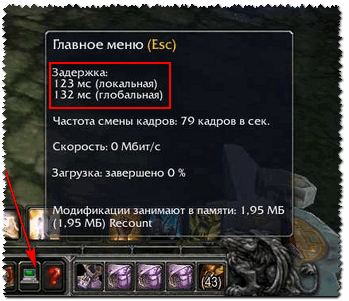
Если речь идет о Контре (Counter-Strike) - то пинг вообще показывается и при подключении к серверу, и непосредственно в самой игре. В общем-то, здесь не вижу никаких сложностей с его определением...

Как уменьшить пинг - на что обратить внимание!
1) Интернет-провайдер, вид подключения
Огромное значение на качество интернет-подключения (в том числе и на пинг) - играет ваш Интернет-провайдер. Бывает так, что у вашего соседа пинг в десятки раз ниже на том же сервере, на каком играете и вы - а разница лишь в провайдере услуг. Поэтому, первый совет - попробуйте поинтересоваться у ваших знакомых, друзей, соседей - нет ли у них подобной проблемы, может быть даже попробовать на их ПК запустить нужную игру и сравнить величины задержек. Далее принять решение о смене провайдера.
Кстати, лично знаю, что пара знакомых ребят "сидят" на более дорогих тарифах у не самых популярных Интернет-провайдеров только ради хорошей связи с несколькими игровыми серверами.
Также большое значение может иметь вид подключения: скажем 3G-модем проиграет в пинге обычному проводному (оптоволокно) подключения к интернету (которое на сегодняшний день, на мой скромный взгляд, обеспечивает лучшие показатели, что касается пинга).
Если у вас установлен роутер - то имейте ввиду, что некоторые недорогие модели, могут не справляться с вашей загрузкой сети и притормаживать (это так же отразиться на задержках и лагах в играх) ... В этом случае можно порекомендовать отключить роутер и подключить сетевой кабель напрямую к сетевой карте ПК и проверить, как будет идти игра.
2) Удаленность сервера с игрой
Второй и также очень важный момент - где находится сервер с игрой: в вашей локальной сети, в вашем городе, в вашей стране, или вообще за рубежом? Как правило, чем дальше сервер - тем выше будет пинг (но это правило, работает не всегда).
Я, конечно, понимаю, что игровой сервер не всегда есть желание менять (особенно, когда появились друзья, завязалось общение), но всё же - иногда сменив сервер, пинг можно уменьшить в разы! Можно перейти играть на другой сервер сразу целым кланом (особенно, если вы все из одного города...).
3) Скорость подключения, тариф
Есть такой миф - что, чем выше скорость подключения - тем ниже пинг! На самом деле это не так...
Если скорости интернет-подключения будет недостаточно для передачи данных между тобой и игровым сервером - тогда так же появятся тормоза в игре, задержки и пр. Но они не связаны непосредственно с пингом - отсюда и идет путаница.
Вообще, скорость - это параметр, который определяет за какое время ты сможешь получить запрошенные данные (измеряется в МБ\с). Пинг же - это время, затрачиваемое на ответ сервера, т.е. чем ниже пинг - тем быстрее начнется скачивание, а вот время скачивания - будет зависеть от скорости.
В общем-то, посыл этой части статьи - узнать какая должна быть скорость для комфортной игры, а затем проверить свою скорость подключения (реальную , а не ту, которая у вас указана в договоре с Интернет-провайдером).
Как узнать свою реальную скорость интернет-подключения -
4) Загруженность интернет-канала
Если параллельно с игрой вы что-то скачиваете - то пинг может заметно упасть. Многие, кстати, даже не догадываются, что их система Windows может скачивать обновления, uTorrent - раздает файлы, и иногда их также скачивают от вас другие пользователи, также посмотрите на другие ПК/ноутбуки (если у вас подключено к интернету несколько машин) и пр.
Как отключить обновления в Windows -
Чтобы проверить, какие приложения загружают сеть - откройте диспетчер задач (сочетание кнопок Ctrl+Shift+Esc) и посмотрите колонку "сеть" (отсортируйте по ней нагрузку).

Важно! Возможно, что конкретно у вас в квартире на сеть никакой посторонней нагрузки и не будет - но интернет-канал вашего провайдера будет нагружен другими пользователями (в доме-то и районе не одни Вы живете ☺). Особенно, это бывает заметно в вечерние часы, когда все дома и нагрузка на сеть возрастает. Здесь уместны рекомендации, касающиеся интернет-провайдера (см. п.1 выше).
5) Проблема с драйвером на сетевую карту
Большое значение на работу сетевого адаптера могут оказывать драйвера (в принципе, как и на любое другое оборудование). Например, на моем рабочем ноутбуке, после того, как я снес драйвера, установленные Windows по умолчанию, и установил с сайта производителя устройства - скорость Wi-Fi подключения выросла в 1,5 раза!
Вообще, тема с драйверами достаточно обширна, ниже приведу пару ссылок на статьи, из которых вы узнаете, как правильно найти драйвера, и как их обновить.
Как установить, обновить или удалить драйвер для сетевого адаптера (на примере Wi-Fi (беспроводной сетевой адаптер)) -
Лучший софт для автоматического обновления драйверов -
6) Не загружен ли компьютер на 100% посторонними задачами?
Возможно у вас тормозит онлайн-игра не из-за пинга, а из-за того, что, например, высокая нагрузка на процессор и он просто не успевает, зависает. Подобное может наблюдаться и при высокой нагрузке на жесткий диск, ОЗУ. Всё это подробно я разобрал в статье про тормоза компьютера, и рекомендую с ней ознакомиться для диагностики и оптимизации работы вашей ОС Windows.
Почему тормозит компьютер, как можно ускорить его работу -
♦
7) Настройка планировщика пакетов (тонкая настройка Windows - 1)
Планировщик пакетов QoS (или диспетчер пакетов QoS) по молчанию резервирует определенную долю интернет-канала для обновлений операционной системы, отправки статистики, электронной почты и т.д., и т.п. Порой эта резервация доходит до 10-20% от пропускной способности канала, что согласитесь, не мало?! Поэтому, логично, что ее необходимо отключить...
Как это сделать:
- зайти в редактор локальной групповой политики (нажать Win+R , ввести в строку "Открыть" gpedit.msc и нажать Enter);
- далее открываем раздел: Конфигурация компьютера/Административные шаблоны/Сеть/Планировщик пакетов QoS (или диспетчер пакетов QoS)
- затем переведите ползунок в положение "Включено" и поставьте значение в "0". Сохраните настройки и перезагрузите ПК.

Примечание : не на каждой версии Windows можно открыть настройки редактора групповой политики (в начальных и домашних версиях - эта опция отключена).
8) Установка скрипта Leatrix Latency Fix (тонкая настройка Windows - 2)
Это скрипт (кстати, его написал фан игры World of Warcraft) призван убрать задержку ответа системы на обработку пакетов (в Windows по умолчанию это работает не так!). В итоге подтверждение отсылается сразу, чем несколько уменьшается задержка.
Кстати, подобное можно сделать и без специальных скриптов - но придется долго рыться в реестре (что сможет не каждый). А подобная программа работает в авто-режиме, пользоваться легко, устанавливать не требуется. Что еще нужно? ☺
После того, как загрузите скрипт, извлеките архив и запустите исполняемый файл (потребуются права администратора).

- предложение установить (Install ) - устанавливайте и перезагружайте компьютер;
- предложение удалить (Remove ) - если так, лучше не трогайте, значит изменения уже внесены в реестр (нажав же на Remove - вы вернете настройки в исходное состояние).

9) Брандмауэр и антивирусы
Еще один момент на котором бы хотелось заострить внимание - это работа антивируса и брандмауэра (часто они объединены в одну защитную программу, называемую антивирусом). По умолчанию, брандмауэр недоверчиво относится к незнакомым его программам и, по умолчанию, спрашивает вас, давать ли доступ к сети той или иной программе.
Все эти проверки часто сказываются на работе игр. Рекомендую: либо внести игру в список доверенных приложений, либо на время игры отключать брандмауэр (да и антивирус). Благо, что на многих современных антивирусах уже есть игровой режим...
Как запретить любой программе доступ к интернету -
10) Установка спец. утилит, повышающих приоритет игр
Ну и последнее, сейчас есть достаточно много утилит, которые могут задать максимальный приоритет для игры (во время ее запуска), освободить ОЗУ, закрыть ненужные процессы - таким образом, все ресурсы ПК будут задействованы на игру (а не на посторонние задачи). Благодаря этому, удается не только снизить несколько пинг, но и ускорить работу самой игры.
Ускорение игр: лучшие программы и утилиты -
Надеюсь, после принятия комплекса мер - пинг ваш станет ниже.
На этом у меня всё, всем удачи!
Каждый относительно продвинутый пользователь компьютера обязан знать, что такое ping. При организации локальных сетей это поможет оценить качество соединения отдельных компьютеров. Также умение «пинговать» поможет в оценке надежности интернет-соединения. Мы расскажем подробно, что представляет собой пинг, как его проверить и понизить.
Понятие и его происхождение
Под словом пинг (ping) многие компьютерщики понимают стандартную утилиту в операционной системе Windows, которая позволяет оценить качество соединения. На основе результатов утилиты появился одноименный параметр. Пинг – это время, необходимое запросу для преодоления пути к другому компьютеру и обратно . Данная величина измеряется в миллисекундах – 20 мс (0,02 секунды). Если запрашиваемый адрес не отвечает, время задержки отсутствует. Дополнительно утилита используется для проверки работоспособности сети.
У происхождения этого термина есть 2 версии. Согласно первой, Ping появился из сферы гидролокаторов, которые во время обновления экрана создавали характерный звук, созвучный с названием рассматриваемой величины. Другими словами, пинг способен выполнить поиск какого-либо компьютера в глобальной сети (аналогично поиску объектов в море). Согласно другой версии, термин появился от игры пинг-понг . В этой компьютерной игре происходит постоянный обмен шариком между двумя игроками, что в какой-то мере описывает работу данной утилиты.
Пинг информирует пользователя о том, как долго идет доступ к конкретному серверу (ресурсу). Для игроков в онлайн-игры это очень важный показатель. При высокой задержке вы не сможете комфортно играть, соответственно, будете постоянно проигрывать, не успевая реагировать на действия противника.
От чего зависит показатель
Пинг зависит от ряда параметров, в число которых входит:
- быстродействие сервера или компьютера, к которому идет обращение;
- физическое расстояние между компьютерами;
- загруженность канала;
- пропускная способность сети (частично).
Чем дальше находится сервер, тем дольше будет идти к нему пакет и ответ обратно. Задержки в следовании данных могут возникать между вами и объектом назначения. Часто высокий пинг возникает из-за долгого ответа. Запрос быстро попадает на конечный сервер, но вследствие загруженности последнего приходится долго (в рамках скоростей сигнала) ждать обратный ответ. Современные скорости от 1 М/бит в секунду практически не оказывают влияния на пинг в Интернете.
Как измерить
Существует несколько способов измерить пинг: используя стандартную утилиту или при помощи различных интернет-ресурсов Speedtest и 2ip.ua .
Командная строка
Как было сказано ранее, в операционных системах Windows есть одноименная утилита, благодаря которой замеряется время следования интернет-пакетов до точки назначения и обратно. Применить эту утилиту вы можете в том случае, когда необходимо проверить ping для конкретного компьютера или сайта. Используйте следующую инструкцию:
Утилита пошлет по ip-адресу 4 пакета и будет ожидать ответа. Для пакетов отобразится ответ с числом байт и временем в миллисекундах. Если все пакеты получены, качество интернет-соединения отличное. При потерях больше 1 пакета будут возникать серьезные проблемы с доступом к конкретным ресурсам или серверам.
Специальные программы
В сети имеется ряд сервисов, которые позволяют быстро измерять скорость Интернета и непосредственно сам пинг. Одна из них – это сайт Speedtest . Вам необходимо перейти на него, а затем нажать кнопку «Начать проверку». Сервис выполнит измерения скорости приема и отдачи, после чего выдаст результаты измерения. Через интерфейс на карте можно также выбрать географическую точку, с которой вы хотите проверить пинг. Результат будет показан в левом верхнем углу. В правом нижнем углу будет написано, к какому хостингу вы пытаетесь получить доступ.

Оптимальный пинг
Давайте выясним, какой нормальный пинг для Интернета. Ответ достаточно прост – чем меньше, тем лучше. При этом время задержки можно условно разделить на несколько групп:
- до 45 миллисекунд – идеальный вариант, который не оказывает влияния на работу в сети или онлайн-игры. Можно беспрепятственно вести прямые трансляции на Twitch или YouTube.
- от 45 до 120 миллисекунд – приемлемые значения, которые практически не оказывают влияния на работу в сети. Могут вызвать мелкий дискомфорт при организации онлайн-трансляций.
- больше 120 миллисекунд – создает дискомфорт в онлайн играх и серфинге в Интернет. Говорит о наличии явных проблем с сервером или каналом связи.
Частичная потеря пакетов также говорит о проблемах. Если они наблюдаются повсеместно для всех ресурсов, рекомендуется позвонить в техподдержку своего провайдера.
Как уменьшить пинг
Каждый пользователь может уменьшить пинг до комфортных показателей. Сделать это можно различными путями, о которых мы поговорим далее.
Понизить свой пинг можно несколькими способами. Самый эффективный метод – сменить провайдера. Большинство проблем с доступом возникают именно по вине поставщика услуг. Альтернативный вариант – попробовать подключиться к другому серверу, который физически расположен ближе. Этот совет актуален для геймеров. Если вы находитесь в России, старайтесь выбирать в онлайн-играх сервера из Центральной или Восточной Европы. Как правило, пинг на них будет в пределах 50 миллисекунд. При подключении к серверам Америки, естественно, пинг возрастает до некомфортных 100-150 миллисекунд.
Прежде чем скрупулезно подсчитывать, какой пинг считается хорошим, необходимо разобраться в самом смысле понятия «пинг». Пингом (от англ. ping) называют время реакции интернет-соединения: а именно, как быстро компьютер-клиент, послав запрос, получает ответ от сервера. Пинг измеряется в миллисекундах (мс, ms).
От чего зависит пинг?
Значение пинга зависит от многих параметров. В первую очередь - от количества «посредников» в цепочке сервер-клиент, число которых пропорционально географической удалённости сервера от компьютера-клиента.
Другим определяющим ping параметром является тип подключения: соединение с сетевым оборудование провайдера по оптоволокну предпочтительнее, чем по ADSL или 3G - каналам.
Какой пинг лучше: высокий или низкий?
Разумеется, чем меньше пинг - тем лучше. Ведь пинг скорости интернета - это задержка сигнала между сервером и компьютером: высокие значения пинга могут проявляться , «зависанием» сетевых приложений, и т.д.
Какой должен быть пинг интернета?
Общее правило таково: чем меньше пинг (т.е. чем быстрее происходит ответ сервера на запрос клиента) тем лучше. Однако нельзя однозначно сказать, какой пинг нормальный, а какой - максимальный и требующей . Дело в том, что данный параметр не регламентирован, соответственно и выделить какие-то конкретные значения сложно, поскольку они не стандартизованы.
Кроме того, в договоре с провайдером указывается лишь максимальная скорость передачи данных (рекомендуем ознакомиться со статьей )при этом минимальный порог не устанавливается и не оговаривается. Таким образом, де-юре «номинального» или «минимального» значения пинга не существует.
Тем не менее, эмпирическим методом была получена следующая градация значений пинга:
- - до 40 мс - идеальное значение. Такое время реакции позволяет комфортно пользоваться стримминговыми сервисами (Twitch, прямые трансляции на Youtube и так далее), наслаждаться всеми популярными многопользовательскими играми и без задержек получать доступ к web-страницам;
- - 40 - 110 мс считается нормальным значением. Пинг позволяет комфортно пользоваться интернет-ресурсами и в целом приемлем для онлайн-игр;
- - 110 - 210 мс - слишком большой ping для многопользовательских игр, особенно для жанров, в которых важна скорость реакции (шутеры, гоночные симуляторы и т.д.). Для доступа к сайтам с текстовой информацией такой пинг остается нормальным, однако медиасервисы будут работать медленно.
Постоянное значение пинга выше 300 мс на любых серверах может рассматриваться как симптом серьезных проблем сетевого подключения. Такое время реакции можно классифицировать как крайне низкое.
